Formularz typu nieobecności
Formularz definicji nieobecności tworzą następujące pola:
- Nazwa – (typu) nieobecności (maksymalnie 40 znaków).
- Skrót typu nieobecności jest polem wymaganym i może mieć maksymalnie 20 znaków. Chociaż nie jest to zalecane, wiele typów może posiadać ten sam skrót (nie ma formalnego ograniczenia). Skrót jest wykorzystywany przy wyświetlaniu kalendarza (nie)obecności pracownika. Ma także zastosowanie przy tworzeniu wielokolumnowych zestawień (raportów), kiedy ze względu na ograniczoną szerokość poszczególnych kolumn nie jest możliwe drukowanie pełne nazwy nieobecności.
- Nieaktywny – zaznaczając ten parametr można ukryć nieobecności, które obecnie nie są w firmie wykorzystywane. Oznacza to, że dodając pracownikowi nieobecność, na liście aktywnych nieobecności taka nieobecność nie będzie możliwa do wyboru. Nieobecności obecnie nieaktywne, które były wcześniej dodawane pracownikom są nadal widoczne w nieobecnościach pracownika (i wypłatach) i można je edytować do podglądu.
- Typ nieobecności – definiowane przez użytkownika nieobecności muszą ograniczyć się do jednego z dostępnych na liście rodzajów:
- Usprawiedliwiona – w założeniu usprawiedliwiona nieobecność w pracy bez prawa do wynagrodzenia,
- Nieusprawiedliwiona – nieobecność bez prawa do wynagrodzenia,
- Urlop – urlopy wypoczynkowe, okolicznościowe i inne nieobecności płatne traktowane w rozliczeniach z ZUS jak czas pracy,
- Zwolnienie ZUS – definiowana nieobecność jest nieobecnością związaną z rozliczeniem zwolnienia lekarskiego.
Ustawienie typu nieobecności będzie decydowało m.in. o tym w jaki sposób będzie pomniejszone wynagrodzenie pracownika spowodowane nieobecnością oraz czy i w jaki sposób będzie dopełniana podstawa chorobowego w miesiącu wystąpienia nieobecności.
- Pozycja na deklaracji – ze względu na nałożone ograniczenia (lista rodzajów) definiowane nieobecności z punktu widzenia ZUS mogą być interpretowane jako:
- Nie dotyczy (proponowane dla nieobecności typu urlop).
- Przerwy w opłacaniu składek – do tego typu nieobecności należą między innymi urlopy wychowawcze, bezpłatne, usprawiedliwione i nieusprawiedliwione nieobecności.
- Zasiłki związane z rozliczeniem nieobecności – są to np. wynagrodzenie chorobowe, zasiłki macierzyńskie, opiekuńcze, chorobowe czy świadczenia rehabilitacyjne.
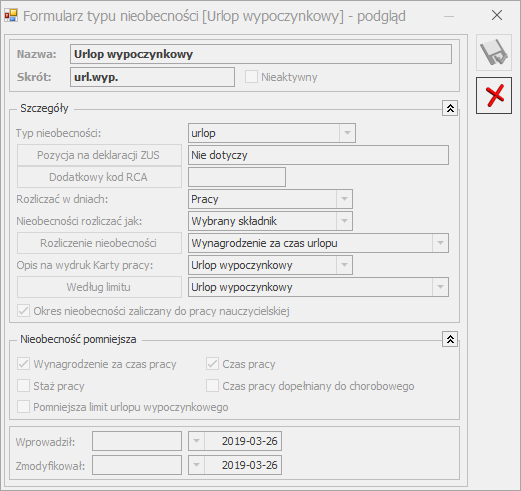
- Wybór pozycji na deklaracji ZUS następuje z listy, która wyświetla się po wciśnięciu przycisku „Pozycja na deklaracji ZUS”.
- Dodatkowy kod RCA – pole to wykorzystywane jest przy definiowaniu nieobecności wykazywanych na deklaracjach ZUS, typu urlop wychowawczy i urlop macierzyński.
- Rozliczać w dniach – dla definiowanych przez użytkownika nieobecności sugerowane jest rozliczanie ich w dniach pracy. W dniach kalendarzowych rozliczane są praktycznie wyłącznie zwolnienia ZUS.
Ze sposobem rozliczania nieobecności nierozłącznie związany jest sposób pomniejszania wynagrodzenia. Dla nieobecności rozliczanych w dniach kalendarzowych wynagrodzenie zasadnicze (ewentualnie dodatki) za czas nieobecności jest pomniejszane proporcjonalnie do czasu trwania tych nieobecności.
- Nieobecność rozliczać jak – określa sposób rozliczania nieobecności:
- Wybrany składnik – wybranie tej opcji oznacza, że rozliczenie nieobecności będzie wiązało się z wyliczeniem dodatku.
- Nie rozliczać (z tytułu rozliczenia nieobecności nie jest generowany żaden dodatek).
- Rozliczenie nieobecności – jeżeli z wcześniejszych ustawień konfiguracyjnych nieobecności wynika jej rozliczenie, program wymaga wskazania (wybrania z listy) elementu wynagrodzenia, który rozliczy na wypłacie powiązany typ nieobecności. Wyboru dokonujemy z listy standardowych typów wypłat, która dostępna jest po wciśnięciu przycisku „Rozliczenie nieobecności”.
- Opis na wydruku Karty Pracy – do tego pola został podpięty słownik z predefiniowanymi pozycjami oraz z możliwością dodawania własnych pozycji. Opis wskazuje, w jakiej grupie ma być wykazana dana nieobecność na podsumowaniu wydruku Karty Pracy. Opis użytkownika, który ma się pojawić na wydruku, musi zostać wcześniej zdefiniowany. Po wybraniu pozycji z pustą nazwą wyświetla się komunikat: Wybrano niezdefiniowany opis na karcie pracy. Definiowania dokonujemy w gałęzi Opisy nieobecności do kart pracy.
Nieobecność pomniejsza:
- Wynagrodzenie za czas pracy – po zaznaczeniu tego parametru wszystkie dodatki będą pomniejszane proporcjonalnie. Jedyny wyjątek stanowi wynagrodzenie w stawce miesięcznej i wyliczane na jego podstawie dodatki, które w mogą być pomniejszane o 1/30 za każdy dzień nieobecności. Pomniejszenie o 1/30 związane jest z nieobecnościami typu zwolnienie. Wynagrodzenie zasadnicze pracownika zostanie pomniejszone z tytułu nieobecności.
- Czas pracy – zaznaczenie tego parametru powoduje pomniejszenie czasu pracy pracownika w wyniku wprowadzenia danej nieobecności. Obniżenie czasu pracy będzie miało wpływ na wysokość składników wynagrodzenia zależnych od czasu pracy – zostaną one odpowiednio pomniejszone. Istnieje również drugi (poza generowaniem dodatku) sposób rozliczania nieobecności. Zamiast pomniejszać wybrane elementy wynagrodzenia i sumę pomniejszeń umieszczać w dodatku (jako rozliczenie nieobecności) można zdefiniować, że program nie pomniejsza czasu pracy (opcja dostępna wyłącznie dla ustawień: Nieobecność rozliczać jak: Nie rozliczać). W związku z tym program naliczy pracownikowi wynagrodzenia tak, jakby był w okresie nieobecności obecny w pracy (wynagrodzenie zasadnicze i dodatki zależne od czasu pracy nie zostaną odpowiednio pomniejszone kompensując w ten sposób brak wypłaty dodatku za okres nieobecności).
- Staż pracy – zgodnie z Art. 174. § 2 Kodeksu pracy okresu urlopu bezpłatnego nie wlicza się do okresu pracy, od którego zależą uprawnienia pracownicze (w szczególności dodatki stażowe).
- Zaznaczenie opcji pozwoli uwzględnić odpowiednio nieobecność w procedurze liczenia stażu pracy.
- Czas pracy dopełniany do chorobowego – ustawienie tego zaznaczenia ma wpływ na liczenie podstawy chorobowego.
- Pomniejsza limit urlopu wypoczynkowego – zaznaczenie ustawiane automatycznie przy następujących standardowych nieobecnościach:
- nieobecność nieusprawiedliwiona (152),
- służba wojskowa (350),
- urlop bezpłatny (111) – wniosek pracownika,
- urlop bezpłatny (112) – wniosek pracodawcy,
- urlop wychowawczy (121).
- Według limitu – pole to odpowiada za skojarzenie definiowanej nieobecności z dotyczącym ją limitem. Po wciśnięciu przycisku Według limitu program wyświetli listę zdefiniowanych limitów. Lista limitów może zostać uzupełniona z poziomu Konfiguracji firmy/ Płace/ Limity nieobecności. Jeśli nieobecność nie jest ograniczona żadnym limitem, pole to pozostawiamy puste.
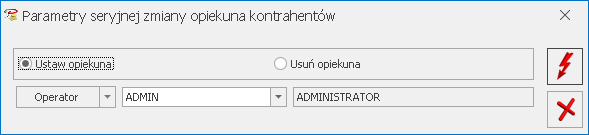
 Parametry seryjnej zmiany schematu windykacji
Parametry seryjnej zmiany schematu windykacji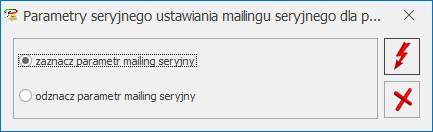
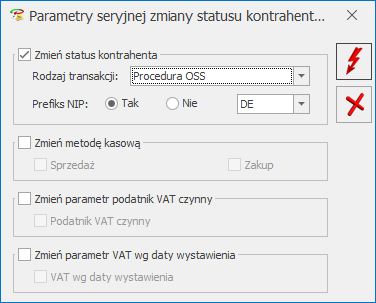
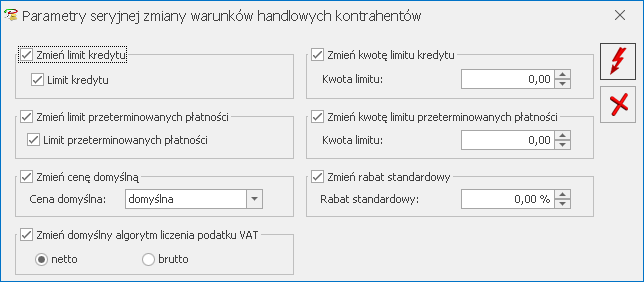
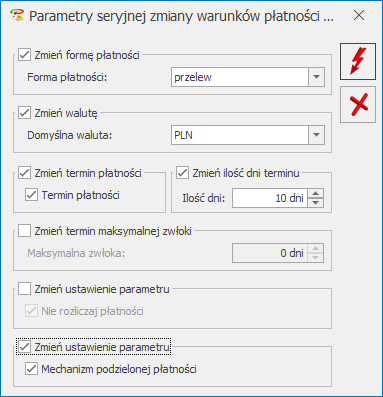
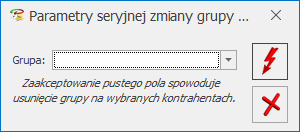 Parametry seryjnej zmiany grupy kontrahentów
Parametry seryjnej zmiany grupy kontrahentów